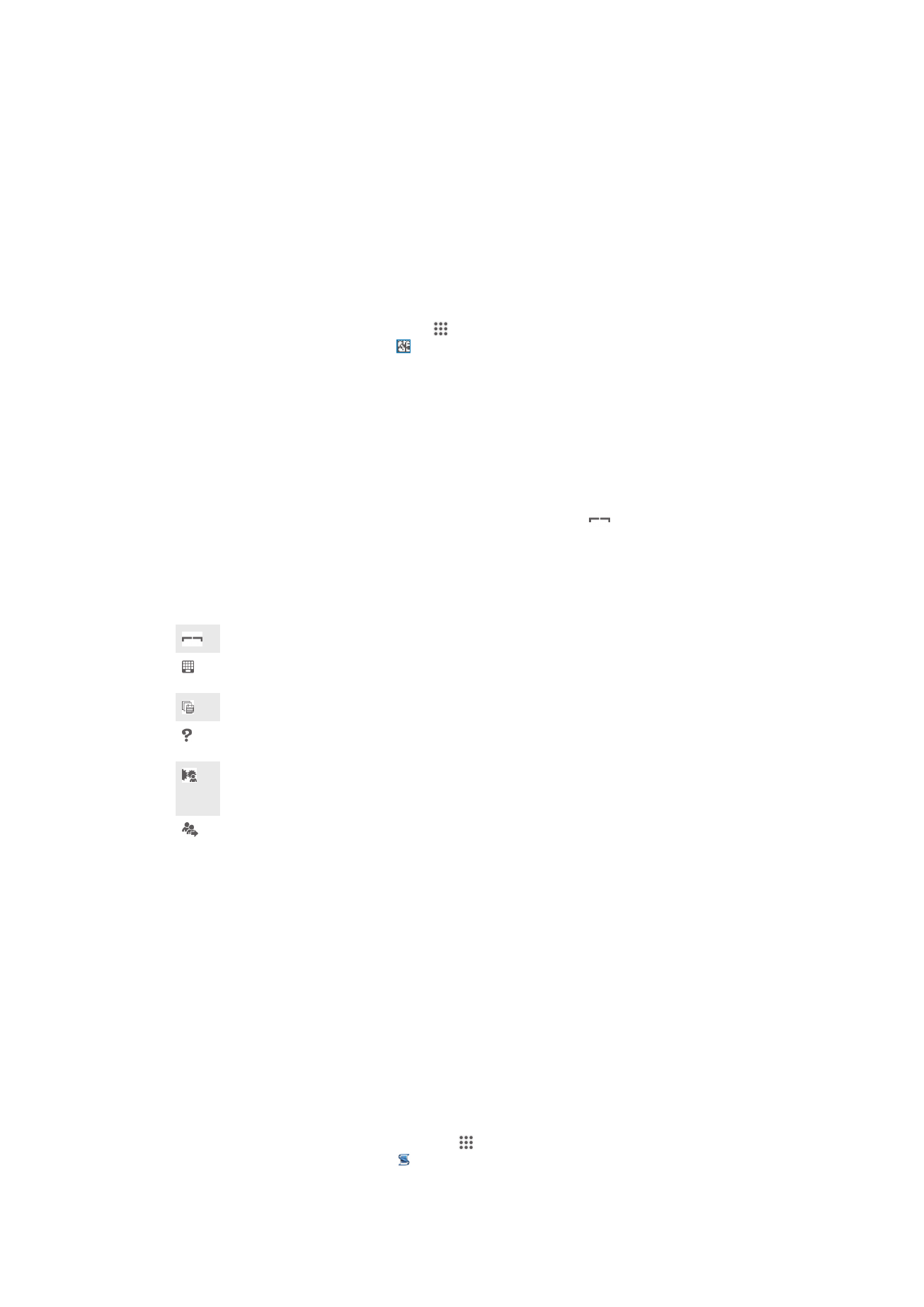
Skenovanie čiarových kódov s aplikáciou NeoReader™
Informácie o skenovaní s aplikáciou NeoReader™
Zariadenie môžete použiť ako skener čiarových kódov na získanie ďalších informácií
o snímaných predmetoch. V časopise napríklad zbadáte reklamu na kabát a chcete
nájsť najbližšiu maloobchodnú predajňu, kde si ho môžete kúpiť. Ak reklama obsahuje
čitateľný čiarový kód, v aplikácii NeoReader™ sa tento kód použije pri prístupe na
mobilný webový obsah, napríklad na webovú lokalitu s ďalšími informáciami
o produkte alebo mapu predajní v okolí. Aplikácia NeoReader™ podporuje väčšinu
štandardných typov čiarových kódov.
Spustenie aplikácie NeoReader™
1
V aplikácii Plocha ťuknite na položku .
2
Vyhľadajte a ťuknite na položku NeoReader™.
Skenovanie čiarových kódov
1
Keď je otvorená aplikácia NeoReader™, podržte zariadenie nad čiarovým
kódom, kým sa celý čiarový kód nezobrazí v hľadáčiku.
2
Zariadenie čiarový kód automaticky naskenuje a keď ho rozozná, začne
vibrovať.
Manuálne zadávanie čiarového kódu
1
Keď je otvorená aplikácia NeoReader™, ťuknite na položku .
2
Zadajte čísla čiarového kódu do textového poľa a ťuknite na položku GO!.
Prehľad ponuky aplikácie NeoReader™
V aplikácii NeoReader™ sú k dispozícii tieto možnosti ponuky:
Ak chcete zobraziť viac možností, ťuknite na túto položku
Ručne zadajte čísla čiarového kódu. Túto možnosť môžete využiť, ak má fotoaparát problémy s
čítaním čiarového kódu.
Zobrazte zoznam predchádzajúcich čiarových kódov.
Zobrazte informácie o aplikácii NeoReader™. Prečítajte si viac o rôznych typoch čiarových kódov
a o používaní aplikácie NeoReader™
Vyberte osobné nastavenia, ako napríklad jazyk a krajina. Tieto údaje sa používajú na
prispôsobenie obsahu čiarového kódu. Môžete tiež vybrať možnosti používania aplikácie
NeoReader™
Odošlite správu SMS, v ktorej odporučíte priateľovi prevziať aplikáciu NeoReader™